如何在 windows 相機(jī)應(yīng)用中解決“找不到相機(jī)”錯(cuò)誤?當(dāng)您嘗試使用 Windows 相機(jī)應(yīng)用拍攝照片或錄制視頻時(shí),您可能會(huì)遇到惱人的“找不到相機(jī)”錯(cuò)誤。這可能是由各種原因引起的,包括驅(qū)動(dòng)程序問題、相機(jī)硬件故障或系統(tǒng)配置錯(cuò)誤。php小編子墨編制了這份綜合指南,介紹了七種解決此錯(cuò)誤的有效方法。您將逐步了解如何檢查相機(jī)驅(qū)動(dòng)程序、更新系統(tǒng)、重置相機(jī)應(yīng)用,以及執(zhí)行其他故障排除步驟。通過仔細(xì)遵循這些說明,您應(yīng)該能夠解決“找不到相機(jī)”錯(cuò)誤,并恢復(fù)使用 windows 相機(jī)應(yīng)用的正常訪問。
在啟動(dòng)Windows相機(jī)應(yīng)用時(shí)遇到“我們找不到你的相機(jī)”錯(cuò)誤或0xA00F4244<NoCamerasAreaAttached>錯(cuò)誤代碼?別擔(dān)心,這很常見!以下七個(gè)步驟幫你快速解決問題。
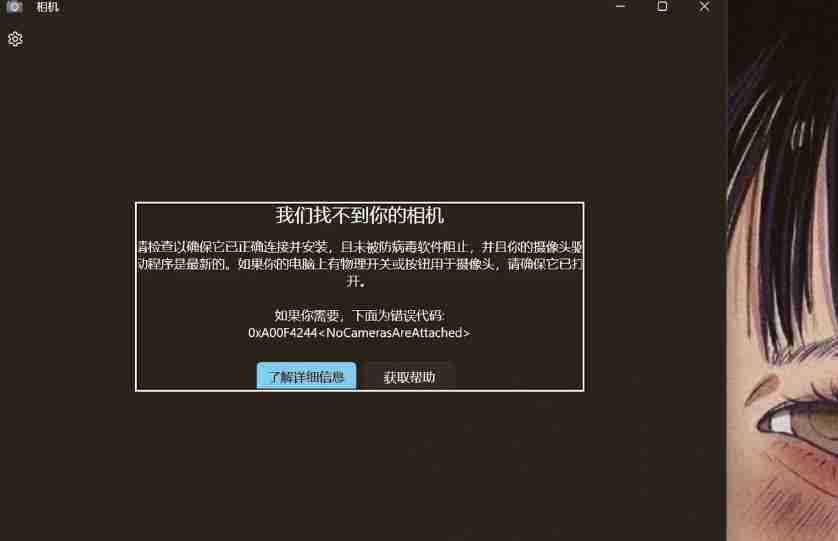
方法一:重啟電腦
很多時(shí)候,相機(jī)應(yīng)用的臨時(shí)故障會(huì)導(dǎo)致此錯(cuò)誤。重啟電腦可以重新加載所有進(jìn)程,解決潛在問題。按下Alt+F4,選擇“重啟”,然后點(diǎn)擊“確定”。重啟后,再次嘗試打開相機(jī)應(yīng)用。

方法二:檢查攝像頭連接
如果是外接攝像頭,請(qǐng)確保其牢固連接到電腦。檢查線纜兩端,嘗試更換不同的USB接口。如果問題依舊,可能需要專業(yè)人士維修接口。
方法三:在設(shè)備管理器中啟用攝像頭
Windows允許你手動(dòng)禁用攝像頭。按下Win+X,選擇“設(shè)備管理器”。展開“相機(jī)”類別,右鍵點(diǎn)擊你的攝像頭,如果看到“啟用設(shè)備”選項(xiàng),則說明攝像頭被禁用了,點(diǎn)擊啟用即可。


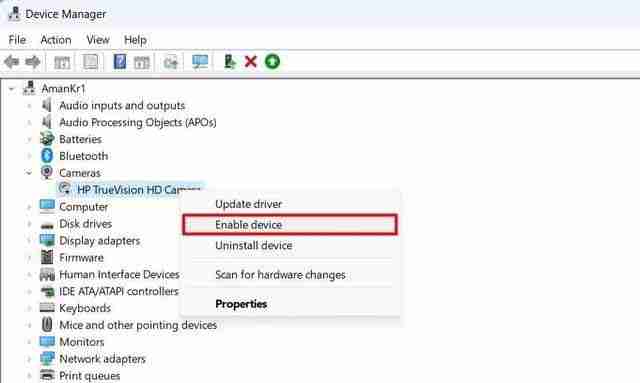
方法四:使用攝像頭疑難解答
Windows自帶的攝像頭疑難解答工具可以自動(dòng)檢測并修復(fù)許多攝像頭問題。打開“設(shè)置”>“系統(tǒng)”>“疑難解答”>“其他疑難解答程序”,找到“相機(jī)”并點(diǎn)擊“運(yùn)行”。按照提示操作,完成后重啟電腦。

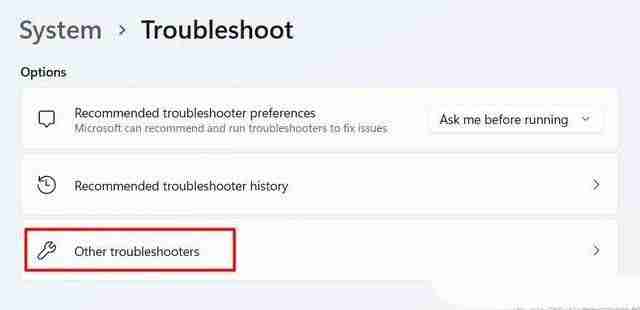
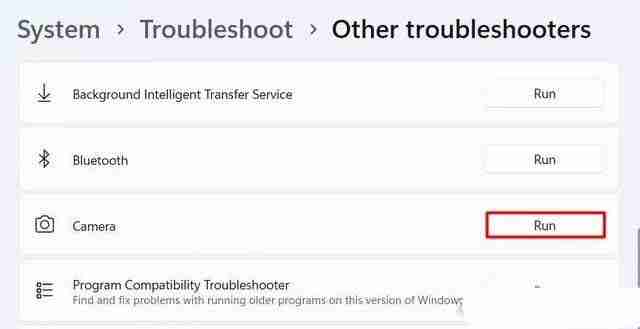
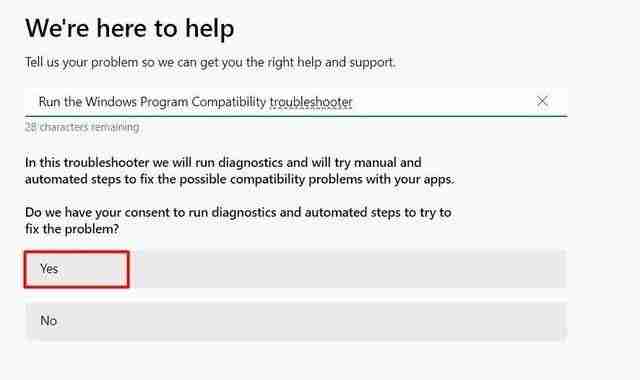
方法五:修復(fù)或重置相機(jī)應(yīng)用程序
打開“設(shè)置”>“應(yīng)用”>“已安裝的應(yīng)用”,找到“相機(jī)”應(yīng)用,點(diǎn)擊三個(gè)點(diǎn)選擇“高級(jí)選項(xiàng)”。先嘗試“修復(fù)”,如果無效再嘗試“重置”。重置會(huì)清除應(yīng)用數(shù)據(jù),請(qǐng)謹(jǐn)慎操作。
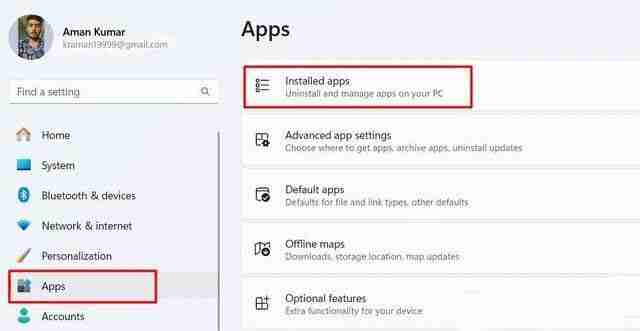

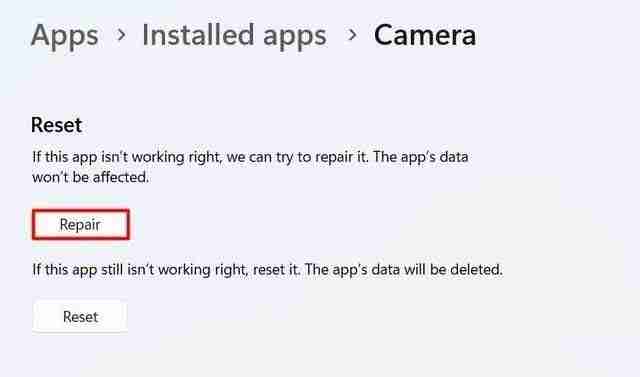
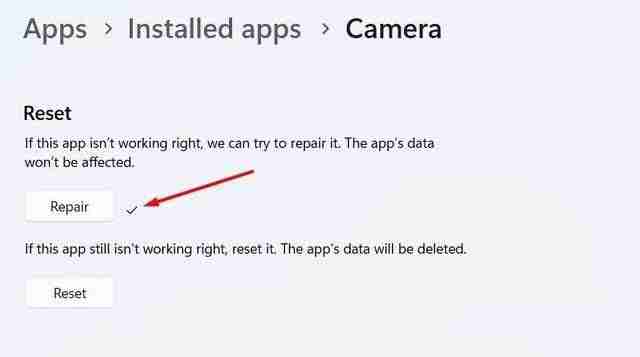
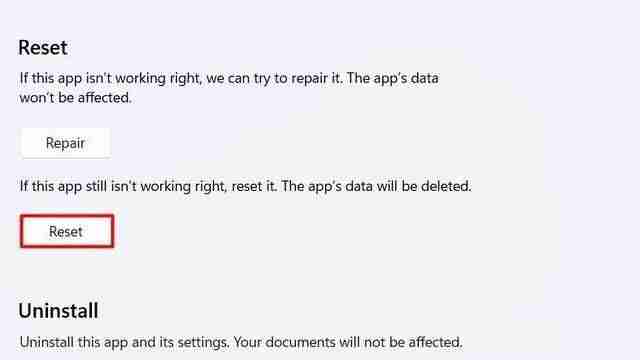
方法六:檢查防病毒軟件設(shè)置
第三方防病毒軟件可能阻止相機(jī)應(yīng)用運(yùn)行。檢查你的防病毒軟件設(shè)置,確保相機(jī)應(yīng)用不在阻止列表中。以Avast為例,需要進(jìn)入Avast設(shè)置>阻止和允許的應(yīng)用程序,移除相機(jī)應(yīng)用的阻止。
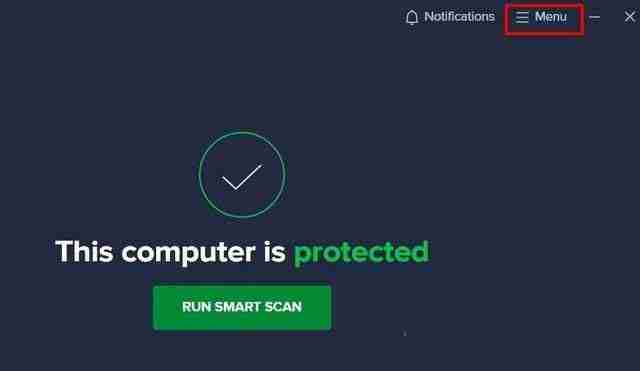
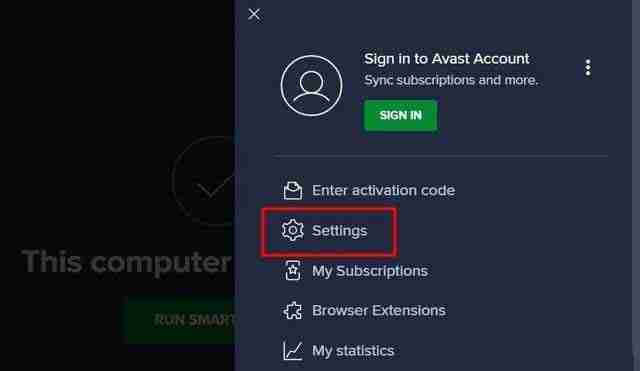


方法七:更新相機(jī)驅(qū)動(dòng)程序
過時(shí)的驅(qū)動(dòng)程序也可能導(dǎo)致此問題。打開“設(shè)置”>“Windows 更新”>“高級(jí)選項(xiàng)”>“可選更新”,檢查是否有相機(jī)驅(qū)動(dòng)程序更新。如果沒有,請(qǐng)?jiān)L問電腦制造商的網(wǎng)站下載最新驅(qū)動(dòng)程序。
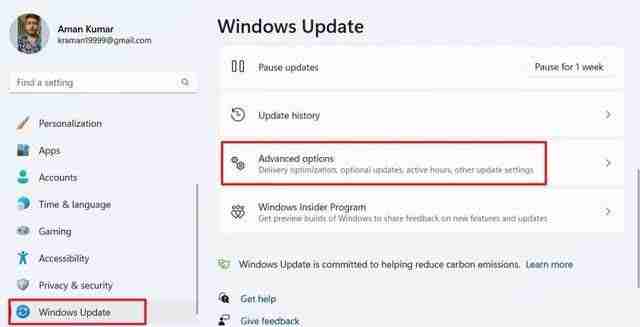
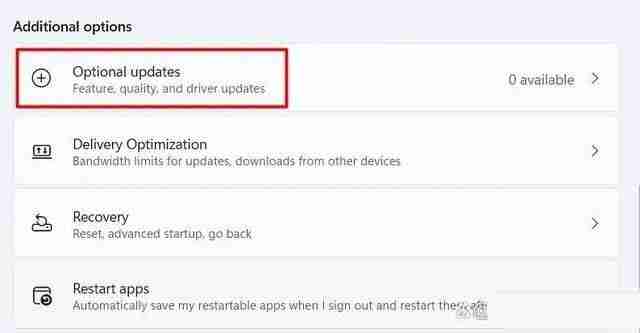
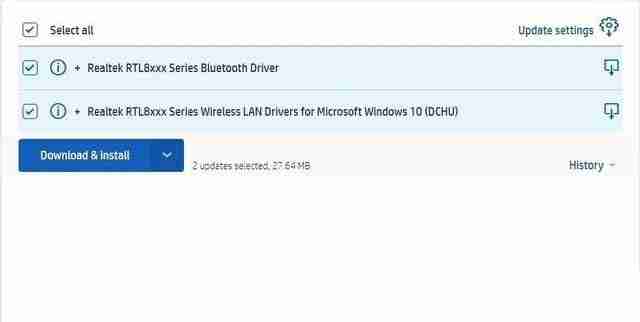
如果以上方法都無效,建議嘗試在其他電腦上測試你的攝像頭。如果問題依舊,則可能是攝像頭本身損壞。






.png)
推廣.jpg)